Excel là một công cụ vô cùng thiết yếu đối với công tác kế toán trong doanh nghiệp. Chính vì vậy, một kế toán bắt buộc phải sử dụng thành thạo phần mềm này để quá trình làm việc được nhanh chóng và chính xác hơn. Dưới đây là một số hàm excel thông dụng mà kế toán phải nắm trong lòng bàn tay.
Bạn đang xem: Cách sử dụng hàm excel trong kế toán
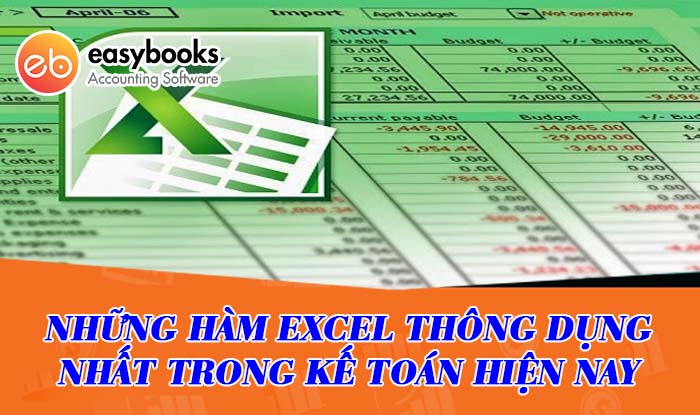
1. Hàm MAX và hàm MIN
• Hàm MAX trả về kết quả là giá trị lớn nhất trong dãy được chọn, thường dùng để tìm số lớn nhất trong một dãy số.Cú pháp: =MAX(Number 1, Number 2,…)Trong đó: Number 1, Number 2,… là dãy mà bạn muốn tìm giá trị lớn nhất trong đó.
• Hàm MIN ngược lại với hàm MAX, tức là trả về kết quả là giá trị nhỏ nhất trong dãy được chọn.Cú pháp: =MIN(Number 1, Number 2,…)Trong đó: Number 1, Number 2,… là dãy mà bạn muốn tìm giá trị nhỏ nhất trong đó.
2. Hàm AND và hàm OR
• Hàm AND bao gồm các đối số là các hằng hoặc biểu thức logic. Hàm trả về giá trị TRUE nếu tất cả các đối số của nó đều đúng và trả về giá trị FALSE nếu ít nhất một đối số trong đó sai.Cú pháp: =AND(Logical 1, Logical 2,…)Trong đó: Logical 1, Logical 2,… là các biểu thức logic.
• Hàm OR cũng bao gồm các đối số như hàm AND, tuy nhiên nó sẽ trả về giá trị TRUE khi ít nhất một trong các đối số là đúng, và trả về giá trị FALSE khi tất cả các đối số của nó đều sai.Cú pháp : =OR(Logical 1, Logical 2,…)Trong đó: Logical 1, Logical 2,… là các biểu thức logic.
• Lưu ý :– Các đối số trong hàm AND và OR phải là biểu thức logic.– Hàm AND và OR thường được ghép với các hàm khác để thực hiện các phép tính phức tạp.
3. Hàm IF
Hàm IF là một trong những hàm đa năng và được sử dụng nhiều nhất trong excel, nó sẽ trả về giá trị 1 nếu điều kiện đúng và trả về giá trị 2 nếu điều kiện sai.
Cú pháp : = IF(Logical_test,
Trong đó:– Logical_test là biểu thức điều kiện.–
4. Hàm SUM, AVERAGE và COUNT
Cả 3 hàm này đều được thực hiện trên một dãy được chọn. Hàm SUM tính tổng tất cả các số trong dãy, hàm AVERAGE tính giá trị trung bình của tất cả các số trong dãy, còn hàm COUNT dùng để đếm số lượng các ô có chứa dữ liệu kiểu số trong dãy.
Cú pháp:• =SUM(Number1, Number2, Number3…)• =AVERAGE(Number1, Number2, Number3…)• =COUNT(Value1, Value2, Value3…)
5. Hàm SUMIF, AVERAGEIF, COUNTIF
Nhóm hàm này có tác dụng tương tự như SUM, AVERAGE và COUNT, tuy nhiên có thêm điều kiện và chúng chỉ thực hiện trên các ô thỏa mãn điều kiện đưa ra.
Cú pháp:• =SUMIF(Range, Criteria, Sum_range)• =AVERAGEIF(Range, Criteria, Sum_range)Trong đó Range là vùng chứa điều kiện, Criteria là điều kiện đưa ra còn Sum_range là vùng cần tính tổng.• =COUNTIF(range,criteria)Trong đó range là vùng cần đếm, criteria là điều kiện.
6. Hàm VLOOKUP và HLOOKUP
Cả 2 hàm trên đều là hàm tìm kiếm, tuy nhiên VLOOKUP sẽ tìm kiếm theo cột còn HLOOKUP sẽ tìm kiếm theo hàng.
Cú pháp :• =VLOOKUP(Lookup Value, Table Array, Col idx num,
Trong đó:– Lookup Value là giá trị dùng để dò tìm.– Table Array là bảng giá trị dò để so sánh với giá trị dùng để dò tìm. Vùng này cần phải để ở dạng địa chỉ tuyệt đối.– Col idx num: là thứ tự cột/hàng dữ liệu mà bạn muốn lấy trong phép so sánh– Range lookup là phạm vi tìm kiếm. 1 tương ứng với dò tìm tương đối và 0 tương ứng với dò tìm tuyệt đối.
Hiện nay thay vì việc sử dụng phần mềm excel, nhiều doanh nghiệp siêu nhỏ đã tiến hành chuyển đổi sử dụng phần mềm kế toán để phục vụ công tác quản lý tài chính – kế toán của doanh nghiệp mình. Phần mềm kế toán Easy
Books dành cho mọi đối tượng doanh nghiệp, giúp kế toán thực hiện nghiệp vụ vô cùng đơn giản, số lượng tài khoản kế toán, hệ thống chứng từ, mẫu biểu, báo cáo đều tối giản hơn rất nhiều so với phần mềm kế toán cho doanh nghiệp vừa và nhỏ, doanh nghiệp lớn. Giao diện của Easy
Invoice thân thiện và dễ sử dụng với hệ thống biểu đồ phân tích chi tiết. Phần mềm phù hợp với cả các doanh nghiệp siêu nhỏ có kế toán tự thực hiện công tác kế toán và cả các doanh nghiệp sử dụng dịch vụ kế toán thuê ngoài.
Excel là công cụ làm việc gần như bắt buộc phải có với kế toán và kiểm toán. Đây cũng là công cụ đắc lực giúp kế toán và kiểm toán viên hoàn thành công việc một cách nhanh chóng nhất. Học Viện congtyketoanhanoi.edu.vn giới thiệu 6 hàm thường dùng nhất trong nghiệp vụ kế toán kiểm toán.
1. HÀM TÍNH TỔNG (SUMPRODUCT, SUMIF, SUMIFS)
a. Hàm SUMPRODUCT
Cú pháp: = SUMPRODUCT(mảng 1,mảng 2, …,mảng n)
Công dụng: Nhân các thành phần tương ứng trong các mảng đã cho và trả về tổng của các tích số này.
Lưu ý:
Các đối số mảng phải có cùng kích thước. Nếu không, hàm SUMPRODUCT trả về giá trị lỗi #VALUE!Hàm SUMPRODUCT coi các mục của mảng không có dạng số là số không.Xem thêm: Cách Tra Mã Số Thuế Ra Tên Công Ty, Cách Tra Cứu Thông Tin Doanh Nghiệp
Ví dụ: Tổng VAT = 1,000,000 *5% + 2,000,000*10% + 3,000,000 *15%

b. Hàm SUMIF
Cú pháp: =SUMIF(Vùng điều kiện,Điều kiện,Vùng tính tổng)
Công dụng: Tính tổng các ô có giá trị số trong vùng tính tổng mà có ô tương ứng cùng một hàng thuộc vùng điều kiện thỏa điều kiện đặt ra. Điều kiện phải được miêu tả dưới dạng chuỗi (đặt điều kiện trong “dấu ngoặc kép”) và bắt đầu bởi các toán tử >,>=,.
Lưu ý:
Nếu vùng điều kiện trùng với vùng tính tổng, chúng ta chỉ không cần phải nhập vùng tính tổng vào công thức. Khi đó, cú pháp của hàm SUMIF sẽ trở thành như sau: Cú pháp: =SUMIF(Vùng điều kiện,Điều kiện). Ví dụ: tính tổng doanh số khách hàng doanh thu trên 1 tỷ.c. Hàm SUMIFS
Cú pháp: =SUMIFS(Vùng tính tổng, vùng điều kiện 1, điều kiện 1, vùng điều kiện n, điều kiện n)
Công dụng: Tính tổng theo 1 hoặc nhiều điều kiện
Lưu ý: Sumifs có nhiều ưu điểm hơn Sumif: trả về vùng dữ liệu sum khi làm truy soát, (Ctrl+<), thao tác trên cùng một worksheet
2. HÀM DÒ TÌM (VLOOKUP, HLOOKUP)
Cú pháp: = VLOOKUP(Giá trị dò tìm,Bảng dò tìm,Số thứ tự cột dò tìm,Kiểu dò tìm)
Công dụng: Tìm kiếm giá trị từ bảng dò tìm theo chiều dọc.
Kiểu dò tìm = 0 hoặc FALSE: dò tìm chính xác, nếu không tìm thấy sẽ trả về lỗi #N/A.Kiểu dò tìm = 1 hoặc TRUE: dò tìm gần đúng, khi đó hàm sẽ lấy giá trị lớn nhất gần bằng giá trị dò tìm nhưng nhỏ hơn giá trị dò tìm. Dữ liệu ở cột dò tìm phải được sắp xếp theo thứ tự tăng dần.Ngược lại với hàm VLOOKUP là hàm HLOOKUP (Horizontal lookup), tức là dò tìm theo chiều ngang.Ví dụ: hlookup = 100 & vlookup = 100

3. HÀM XỬ LÝ CHUỖI (LEFT, RIGHT, MID, LEN, TRIM)
a. Hàm MID()
– Cấu trúc của hàm Mid() trong Excel MID(Chuỗi ,Vị trí bắt đầu,
– Công dụng: Hàm Mid() dùng để lấy ra n ký tự của chuỗi (Text) từ ngay vị trí bắt đầu được chỉ định Giải thích:
Chuỗi: Là chuỗi văn bản có chứa các ký tự cần lấy ra.Vị trí bắt đầu: Vị trí bắt đầu để lấy n ký tự từ trong chuỗi đã choSố ký tự: Là số ký tự muốn lấy ra từ ngay vị trí bắt đầu của Chuỗi đã cho.– Ví dụ
Mid(“Excel thuc hanh kiem toan”,7,9) = thuc hanh
Hàm Mid() sẽ lấy ra 9 ký tự từ vị trí bắt đầu là số 7 (chữ t) của chuỗi “Excel thuc hanh kiem toan”.
b. Hàm LEN()
– Cấu trúc: =LEN(Chuỗi)
– Chức năng: Hàm Len() dùng để đếm chiều dài (số ký tự) của chuỗi (Text)
Giải thích:
Chuỗi: Là chuỗi văn bản có chứa các ký tự cần đếm tổng chiều dài bao nhiêu ký tự.– Ví dụ
Len(“Zalo
Pay”) = 7
Hàm Len() sẽ đếm tổng số ký tự của chuỗi “Zalo
Pay”.
c. Hàm LEFT()
– Cấu trúc: =LEFT (chuỗi, số ký tự)
– Chức năng: để lấy ra ký tự bên trái chuỗi
– Ví dụ:
=Left(“ZALOPAY”,4)=ZALO
d. Hàm MID
– Cấu trúc: =MID(chuỗi,số ký tự bắt đầu, tổng số ký tự muốn lấy)– Chức năng: lấy các ký tự nằm « giữa » chuỗi– Ví dụ:e. Hàm TRIM
– Cấu trúc: =TRIM(chuỗi ký tự)
– Chức năng: Loại bỏ các khoảng trắng thừa trong chuỗi.
– Ví dụ:
=TRIM(“ Zalo Pay ”) sẽ cho kết quả là Zalo
Pay.
5. HÀM ĐIỀU KIỆN (IF, IFERROR)
a. Hàm IF
Cú Pháp: IF (điều kiện, giá trị 1, giá trị 2)
Ý Nghĩa: Nếu như “điều kiện” đúng thì kết quả hàm trả về là “giá trị 1”, ngược lại trả về “giá trị 2”.
b. Hàm IFERROR
Cú pháp: = IFERROR(giá trị, giá trị nếu lỗi)
Công dụng: Nếu biểu thức giá trị không tạo ra một lỗi, IFERROR() trả về kết quả của biểu thức; còn nếu không, nó sẽ trả về giá trị nếu lỗi (là chuỗi rỗng hoặc một thông báo lỗi).
c. Kết hợp IFERROR và VLOOKUP
=IFERROR(VLOOKUP(giá trị tìm, vùng tìm 1, số cột tìm 1,0),VLOOKUP(giá trị tìm, vùng tìm 2, số cột tìm 2,0)
6. HÀM ĐẾM DỮ LIỆU (COUNT, COUNTA, COUNTIF)
a. Hàm COUNT
– Cú pháp: COUNT(Value1, Value2, …)
– Chức năng: Hàm này dùng để đếm các ô chứa dữ liệu kiểu số trong dãy
Với các tham số: Value1, Value2… là mảng hay dãy dữ liệu.
b. Hàm COUNTA
– Cú pháp: COUNTA(Value1, Value2, …)
– Chức năng: Đếm tất cả các ô chứa dữ liệu.
c. Hàm COUNTIF
Cú pháp: COUNTIF(Range, Criteria)
Chức năng: Hàm này có chức năng đếm các ô chứa dữ liệu kiểu số theo một điều kiện cho trước.
Các tham số: – Range: Dãy dữ liệu mà bạn muốn đếm. – Criteria: Là tiêu chuẩn cho các ô được đếm.








